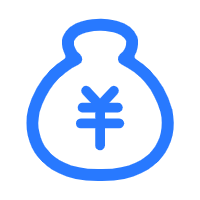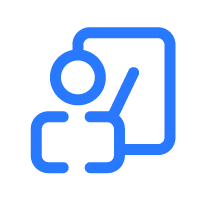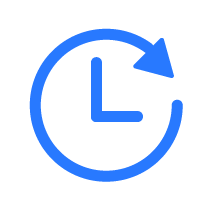Linux系统入门及基本操作介绍(上)
一、文件和目录的基本概念
1、Linux 的目录结构
Linux 系统的优势:多用户多任务的系统 安全性更高 开源免费
在 Linux 系统中,将所有的目录和文件数据组织为一个树型的目录结构,整个系统中只存在一个根目录,所有的分区、目录、文件都在同一个根目录下面。
2、命令提示符
[root@localhost~]#
root:当前登录的用户名
localhost:本机的主机名
~:用户当前所在目录,~代表家目录
root 用户的家目录是:/root
普通用户的家目录是:/home
#:当前登录的用户为管理员用户
$:当前登录的用户为普通用户
3、切换用户用:su 用户名
由 root 用户切换到普通用户不需要输入密码
由普通用户切换到其他用户就必须输入密码
4、显示当前目录所在的完整路径:pwd
5、目录切换命令:cd
cd /etc 切换到/etc/目录
cd .. 返回上一级目录
cd 返回家目录
根目录:/
家目录:普通用户的家目录在/home 下面,root 的家目录是:/root
6、绝对路径和相对路径
相对路径:是当前目录下的某个文件或路径
绝对路径:是指目录或文件的完整路径
7、命令行编辑的几个辅助操作
Tab 键:自动补齐
分号“;”:在同一行中输入多个命令,中间用;隔开
反斜杠“\”:在一行命令后加上\,表示另起一行继续输入上下方向键:找出曾经执行过的历史命令查看历史命令:history
快捷键 Ctrl+U:清空至行首
快捷键 Ctrl+K:清空至行尾
快捷键 Ctrl+L:清屏
快捷键 Ctrl+C:终止命令的执行
8、关机命令:shutdown (安全地将系统关机)
shutdown 参数说明:
[-t] 在改变到其它 runlevel 之前﹐告诉 init 多久以后关机。
[-r] 重启计算器。
[-k] 并不真正关机﹐只是送警告信号给每位登录者〔login〕。
[-h] 关机后关闭电源〔halt〕。
[-n] 不用 init﹐而是自己来关机。不鼓励使用这个选项﹐而且该选项所产生的后果往往不总是你所预期得到的。
[-c] cancel current process 取消目前正在执行的关机程序。所以这个选项当然没有时间参数﹐但是可以输入一个用来解释的讯息﹐而这信息将会送到每位使用者。
[-f] 在重启计算器〔reboot〕时忽略 fsck。
[-F] 在重启计算器〔reboot〕时强迫 fsck。
[-time] 设定关机〔shutdown〕前的时间。
例如:
/sbin/shutdown -h now-----立即关机;
/sbin/shutdown -h 20:49----20:49 分关机
/sbin/shutdown -h +10-----10 分钟后关机
/sbin/shutdown -r now -----立即重启
/sbin/shutdown -r +10 ‘The system will reboot'----10 分钟后系统
重启并给每个登录用户发通知
/sbin/shutdown -k now ‘The system will reboot'----仅给每个登录用
户发通知并不真关机
reboot init 6
二、常用 shell 命令介绍
shell 命令格式:命令名 [选项] [参数]
1、文件管理命令
ls--列表显示目录内容
ls 显示结果以不同的颜色来区分文件类别。
蓝色代表目录(文件夹)
灰色代表普通文件
绿色代表可执行文件
红色代表压缩文件
浅绿色代表链接文件(快捷方式)
选项说明:
-a 显示所有文件,包括隐藏文件(以.号开头的文件)。
-l 以长格式(内容更详细)显示文件或目录的详细信息。
-h 以 K、M、G 等单位显示文件大小(
默认为字节),提高可读性
-lh
2、通配符的使用:
“?”可以匹配文件名中的一个任意字符,
“*”可以匹配文件名中的任意多个字符。
举例:显示/etc 目录下文件名以 ns 开头,扩展名是 conf 的文件的详细信息 ls –l /etc/ns*.conf
显示/etc 目录下文件名以 v 开头,文件名一共是 4 个字符的文件的详细信息 ls –l /etc/v???
3、创建目录(就是新建文件夹):要考虑权限问题 mkdir –p -m
例 1:在当前目录创建名为 test 的子目录
[root@localhost /]:#mkdir /mnt/test
例 2:在根目录中创建名为 public 的子目录
[root@localhost /]:#mkdir /public
例 3:在当前目录中同时创建 3 个子目录
[root@localhost /]:#mkdir mp3 mp4 mp5
当前目录为/,此时在/mnt 目录下同时创建 2 个子目录 y1 y2 [root@localhost /]:#mkdir /mnt/y1/ y2/y3
例 4:创建连续目录
[root@localhost /]:#mkdir - p /media/cdrom 例 5:创建目录,同时设置权限
[root@localhost /]:#mkdir - m 775 test
4、删除目录或文件
删除空目录:rmdir
例 1:删除当前目录下的空目录 mytest [root@localhost /]:#rmdir mytest
例 2:删除连续目录
[root@localhost /]:#rmdir - p /media/cdrom/aa
删除文件:rm 默认只删除文件,不删除目录
例 1:删除当前目录下文件 1.txt
[root@localhost /]:#rm 1.txt 有提示,确认删除请输入 y [root@localhost /]:#rm -f 1.txt 无提示,直接删除
例 2:删除当前目录下的 student 目录
[root@localhost /]:#rm -rf /student
5、复制文件或目录
复制文件
[root@localhost ~]# cp /bin/touch /root/test/toch1
[root@localhost ~]# cp /etc/inittab /etc/inittab.bat 将文件进行备份
复制目录
[root@localhost ~]# cp –R /tmp /root/mnt
6、移动(剪切--粘贴)文件或目录
[root@localhost ~]# mv /root/test/test1.txt /root/test/test2.txt 重命名 [root@localhost ~]# mv /root/test/test2.txt /tmp/
7、新建文件
touch /1.txt 在/目录下新建一个 1.txt 文件
大家都在看
知了汇智与西昌学院信息技术学院深入交流,探索校企合作新模式
2024-04-29浏览次数:5鸿蒙生态新机遇,知了汇智在重软学院研讨会发表前沿见解
2024-04-28浏览次数:15探秘人工智能AIGC,汇智知了堂19.9元课程助你掌握未来技能!
2024-04-25浏览次数:31以赛促学|知了汇智“知了杯”网络安全趣味赛在西科大圆满落幕
2024-04-24浏览次数:33网络安全新突破:知了汇智成为奇安信金牌代理商,引领行业新潮流
2024-04-23浏览次数:38汇智知了堂网络安全75班晨会揭秘:NAS应用助力网络安全新飞跃
2024-04-18浏览次数:37汇智知了堂直播预告:信创时代,技术引领未来
2024-04-17浏览次数:39探索鸿蒙奥秘,知了汇智专家团高校开讲
2024-04-11浏览次数:30